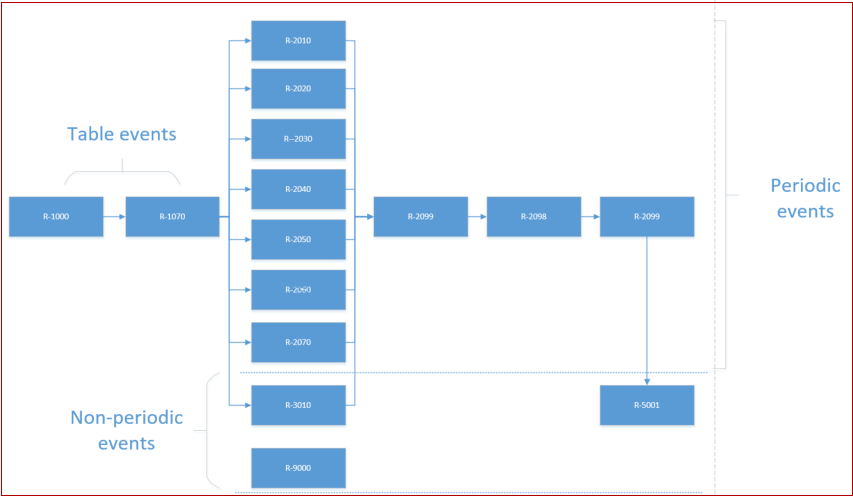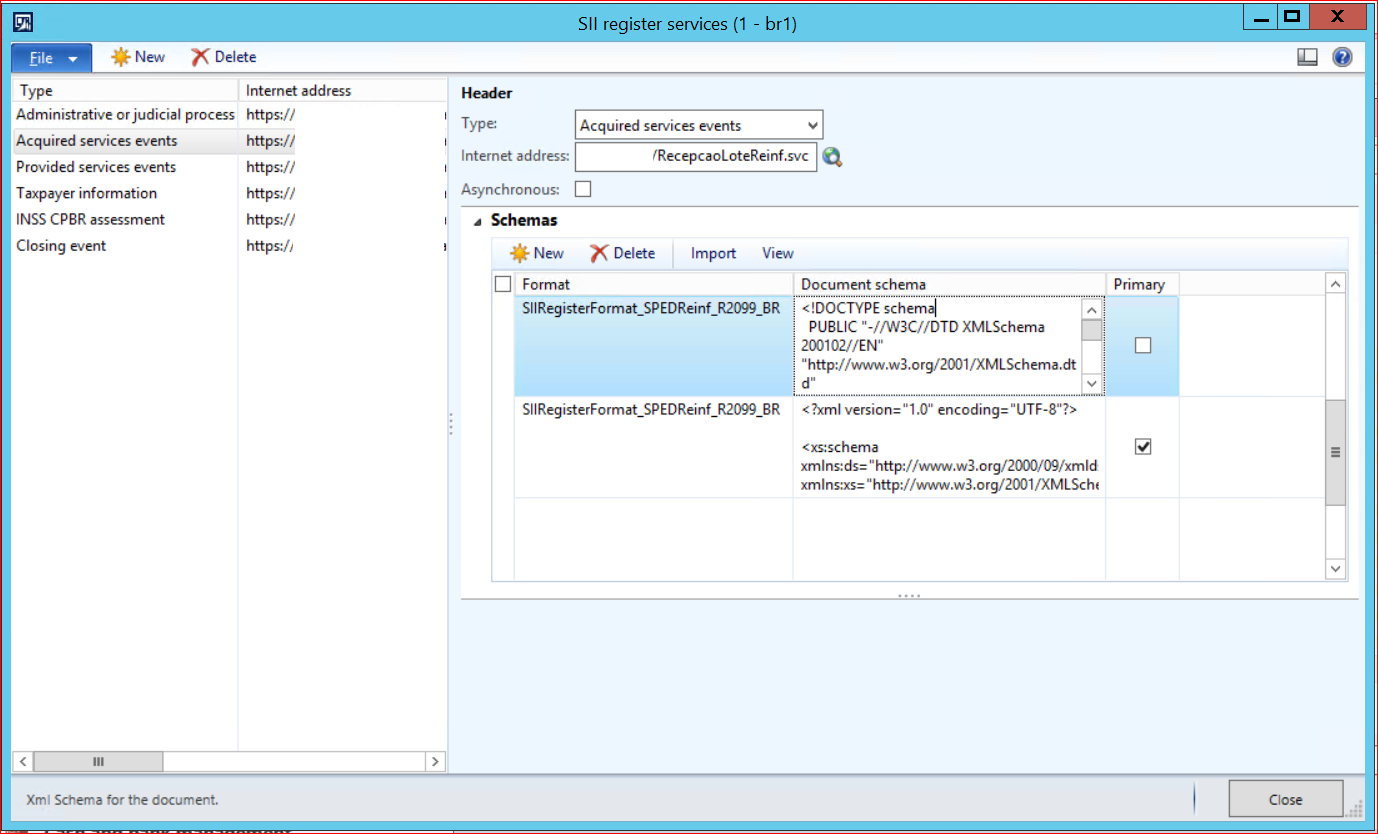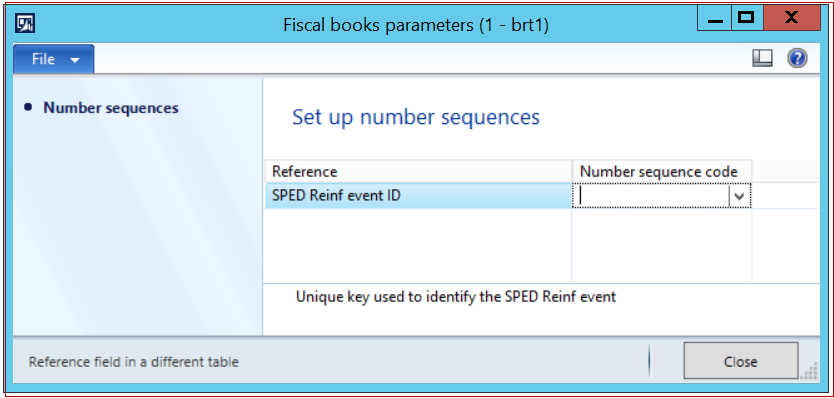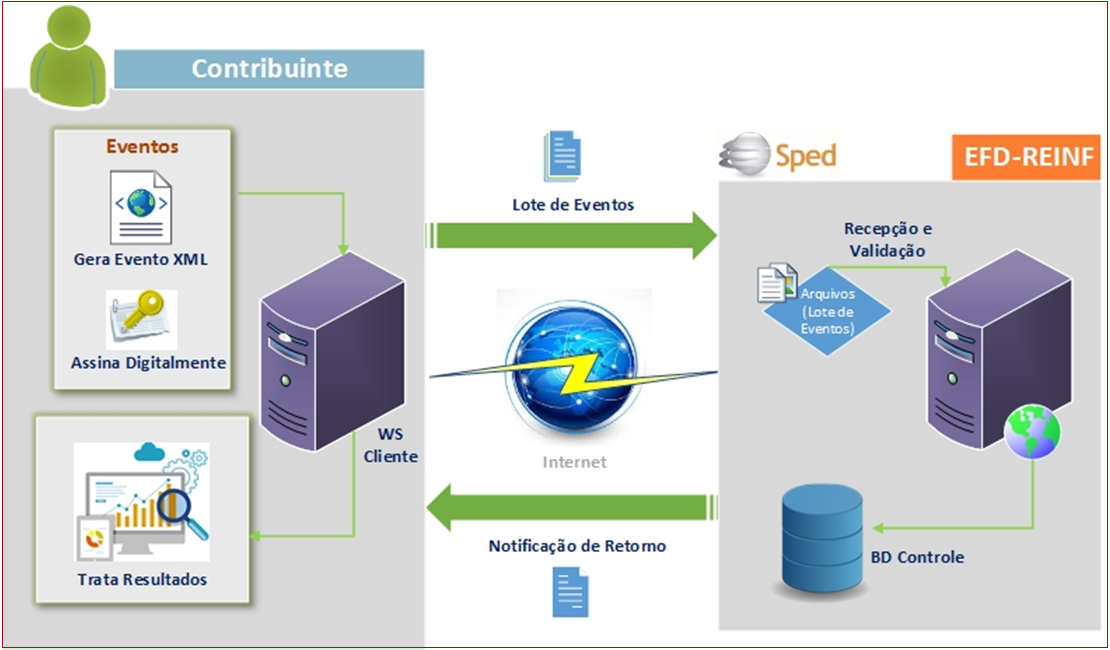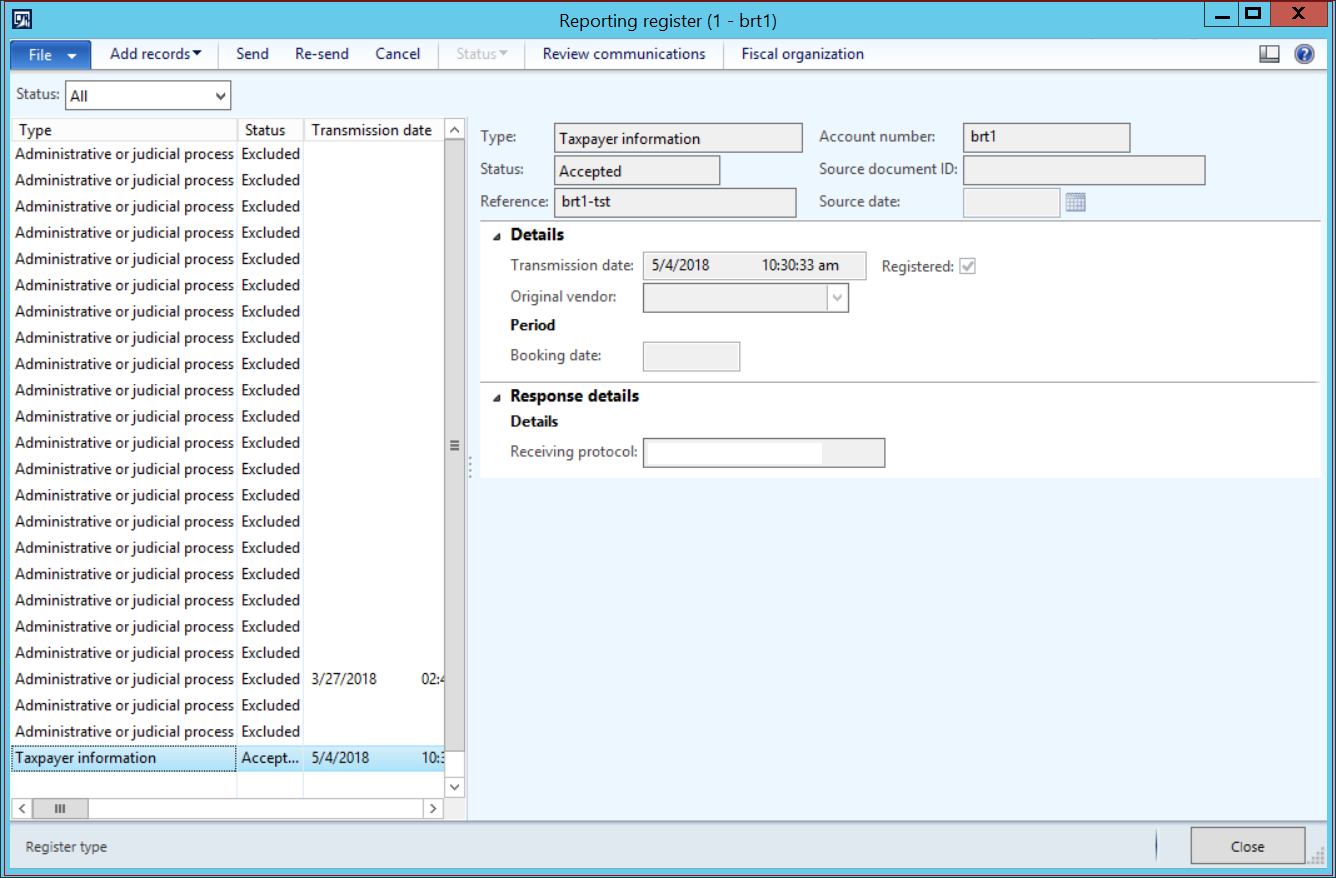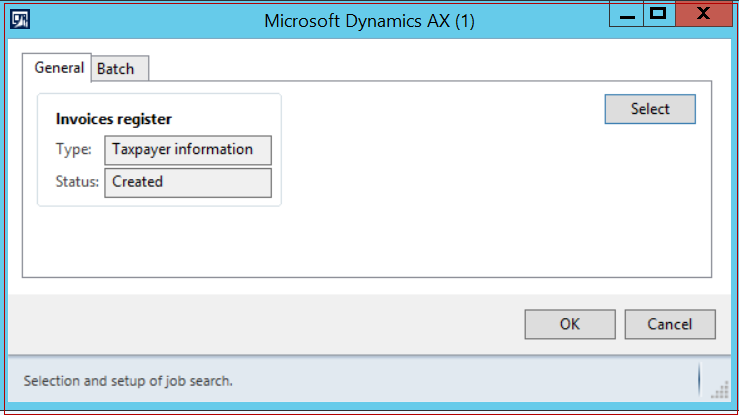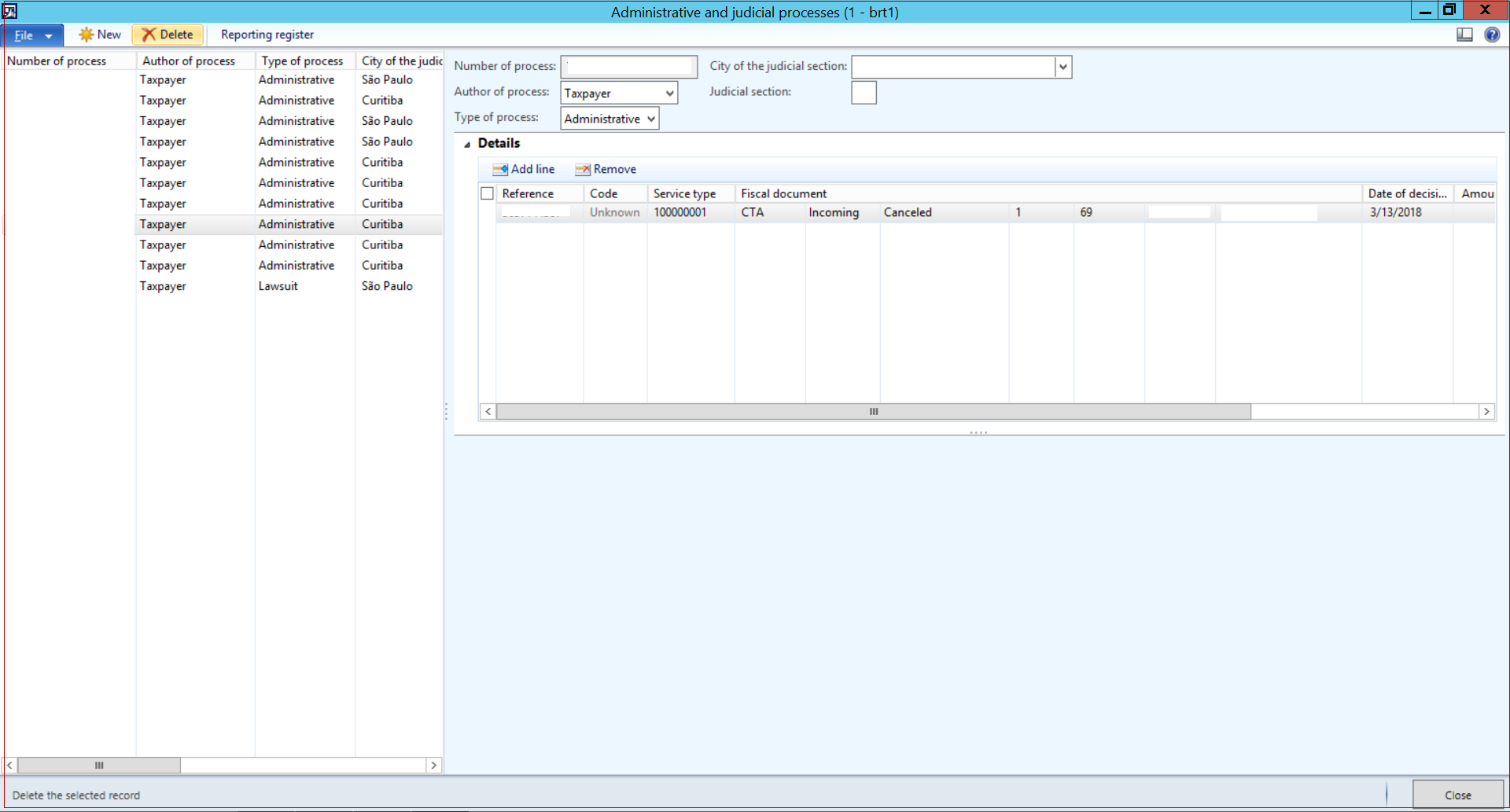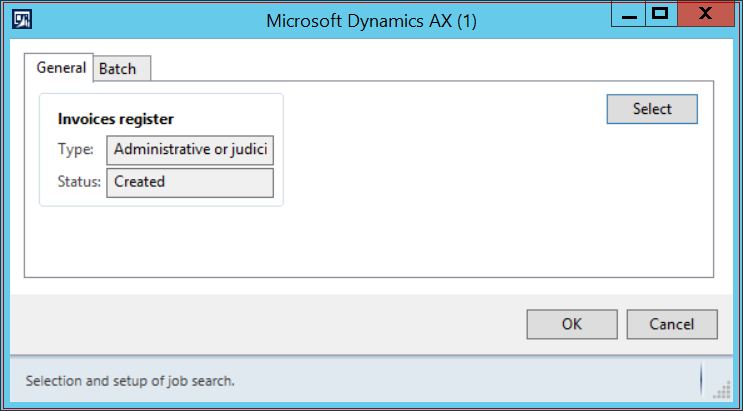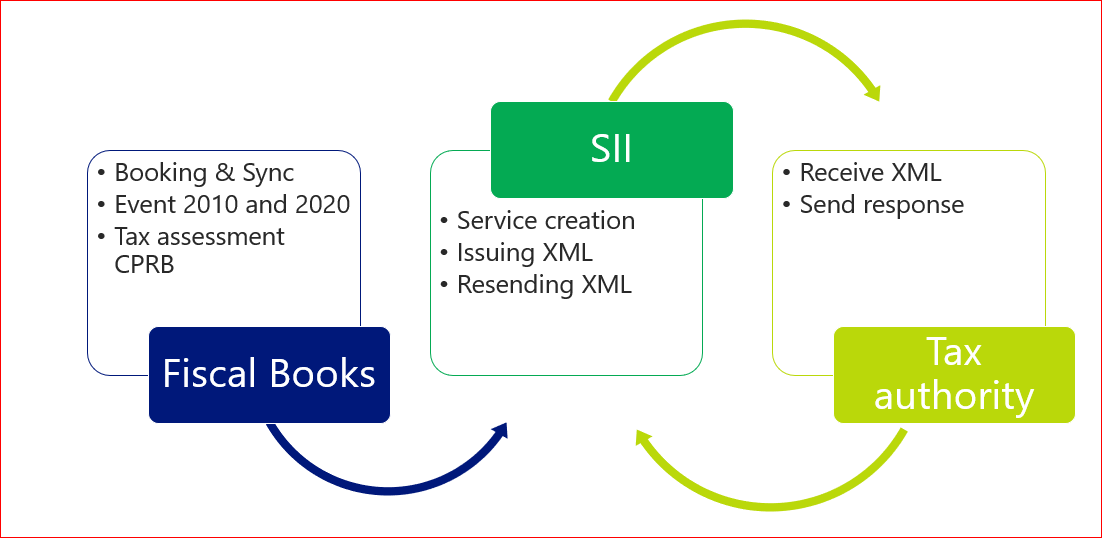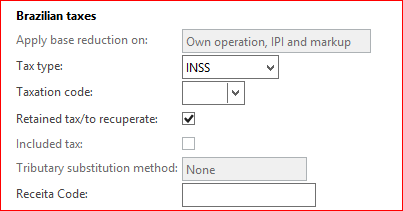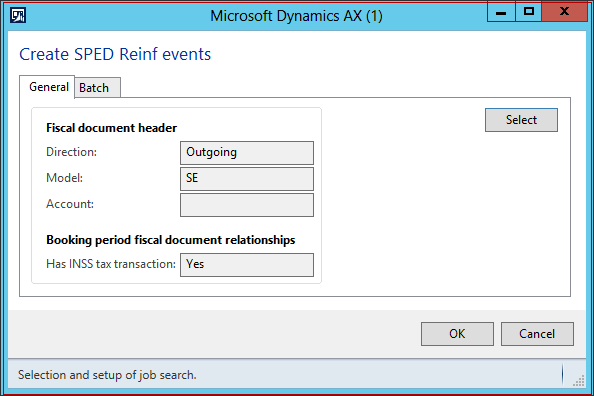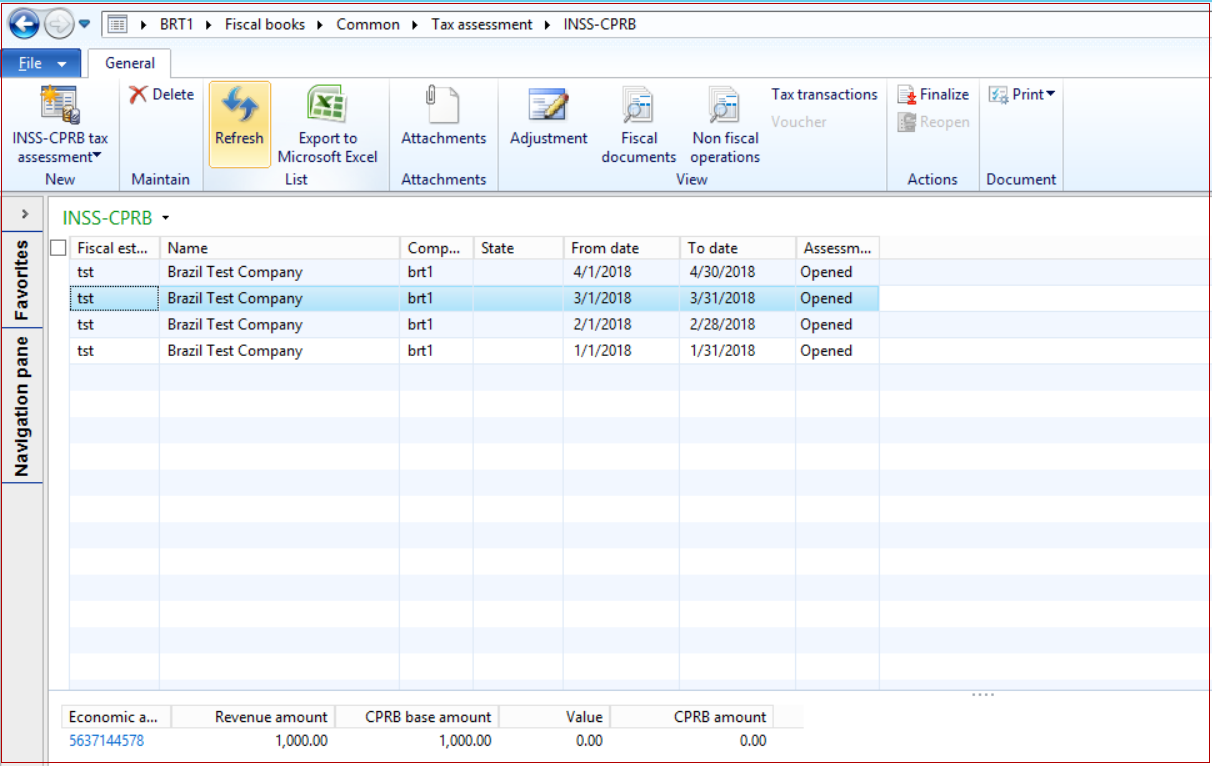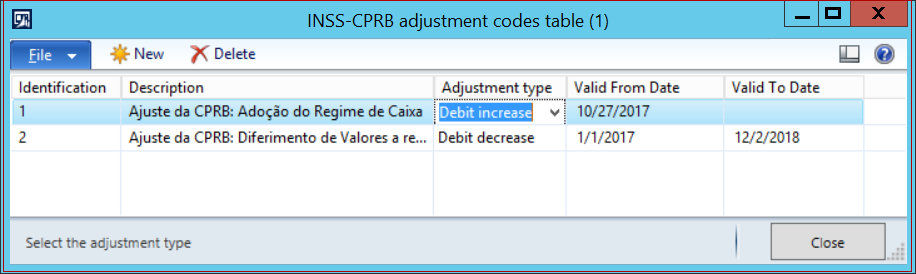Résumé
Le SPED-Reinf est un nouvel état déclaration fiscale qui collecte, depuis le Service brésilien de chiffre d’affaires interne (BLIND) et de sécurité sociale, plusieurs éléments d’information à propos de la retenue à la source et toute autre information fiscale qui présente un intérêt. (En portugais brésilien, le Reinf est l’acronyme « Retenções e Outras Informações Fiscais. »). L’instruction se compose d’un ensemble d’événements qui doit être livrée dans les mises en page spécifiques, via le système de comptabilité de numériques publics (SPED), à l’aide d’un certificat numérique valide émis par une entité qui est agréée par le (Infrastructure à clé publique brésilien ICP-Brasil). L’instruction est considéré comme valide une fois l’accusé de réception est confirmée et le contenu des fichiers est validé.
Le SPED-Reinf a été créé pour l’évaluation de l’impôt sur le revenu qui sont retenus, à des fins sociales et les impôts sur le revenu, des activités qui ne sont pas liées à la main de œuvre. Documents fiscaux, les paiements et les autres événements sont des exemples de ces activités.
Microsoft Dynamics prend en charge la génération d’événements Reinf d’accélérés grâce au module de registres fiscaux et la SII cadre du Registre. Par conséquent, les utilisateurs peuvent échanger des messages XML pour chaque événement qui est requis par l’administration fiscale.
Champ d’application
-
Version prise en charge de SPED-Reinf : 1.3.
-
Prise en charge des versions de Microsoft Dynamics : R3 de Microsoft Dynamics AX 2012, Dynamics 365 de Microsoft pour les opérations et les intérêts de retard.
-
Intégration de registres fiscaux de Microsoft Dynamics AX 2009 n’est pas pris en charge.
-
Électronique procuration (procuração eletronica) n’est pas pris en charge.
Table d’événements
|
Événement |
Description |
Type d’événement |
Prise en charge par Microsoft Dynamics AX |
Commentaires |
|
R-1000 |
Informations relatives aux contribuables |
Initiale |
Oui |
|
|
R-1070 |
Table d’administration et de poursuites judiciaires |
Lorsque les processus sont en place |
Oui |
|
|
R-2010 |
Sécurité sociale retenues à la source - services acquis |
Événement périodique |
Oui |
|
|
R-2020 |
Retenues à la source de sécurité sociale - services fournis |
Événement périodique |
Oui |
|
|
R-2030 |
Montants reçus par les associations de sport |
Événement périodique |
Non. |
|
|
R-2040 |
Montants versés aux associations de sport |
Événement périodique |
Non. |
|
|
R-2050 |
Commerce de production rurale par des entités juridiques rurales ou agroalimentaire |
Événement périodique |
Non. |
|
|
R-2060 |
Cotisations de sécurité sociale sur le chiffre d’affaires brut - CPRB |
Événement périodique |
Oui |
|
|
R-2070 |
Retenue à la source sur les paiements (IR, CSLL, IP, COFINS) |
Événement périodique |
Non |
Cet événement figureront dans la prochaine version en tant que fonction distincte. Pour plus d’informations, consultez REINF accélérés - événement R-2070 sur le site de Services de cycle de vie Microsoft Dynamics (LCS). |
|
R-2098 |
Réouverture d’événement périodique |
Événement périodique |
Oui |
|
|
R-2099 |
Fermeture d’un événement périodique |
Événement périodique |
Oui |
|
|
R-3010 |
Revenus des lunettes de sport |
Événement non récurrent |
Non. |
|
|
R-5001 |
Base de calcul de taxe consolidée par l’assujetti |
Événement non récurrent |
Non. |
|
|
R-5011 |
Montant de taxe et de la base consolidé |
Événement non récurrent |
Non. |
Cet événement figureront dans la prochaine version sous la forme d’un correctif logiciel distinct. |
|
R-9000 |
Événement de suppression |
Événement non récurrent |
Oui |
Structure d’événement
L’assujetti doit délivrer à l’événement associé comme indiqué dans le schéma suivant. Les informations qui sont incluses dans l’événement R-1000 et événement R-1070, « Administration et processus judiciaire » « Table d’informations du contribuable » (lorsque cet événement s’applique), est nécessaire pour le contribuable peut émettre les autres événements périodiques et la non périodique événement R-3010, « Sport recettes de lunettes. »
Programme d’installation de Reinf accélérer
Cette section décrit les conditions préalables qui doivent être en place avant de commencer.
Reporting Services
Avant de pouvoir émettre des événements XML de Reinf accélérés pour le site du gouvernement, vous devez inscrire les services qui sont utilisés pour représenter chaque événement. Vous devez exécuter cette configuration pour spécifier l’URL qui est utilisée pour la communication et les schémas qui sont utilisés pour chaque événement.
-
Accédez à registres fiscaux > registres fiscaux > Paramétrage > accélérés de Reinf > Reporting services. Dans le volet de gauche, vous devez ajouter le service qui est utilisé pour envoyer le fichier XML. Les services suivants dans la liste représentent les événements pris en charge :
-
Les événements de processus administratif ou Judicial = > R-1070 de l’événement.
-
Acquérir des événements des services = > événement R-2010 et événement R-9000, « Événement de suppression ».
-
Fournit des événements de services = > événement R-2020 et événement R-9000, « Événement de suppression ».
-
Événements d’information du contribuable de la taxe = > R-1010 de l’événement.
-
Évaluation de INSS CPRB = > événement R-2060 et événement R-9000, « Événement de suppression ». Cette configuration est obligatoire lorsque la société a adopté ce type d’évaluation. Dans le cas contraire, le service ne doit pas être configuré.
-
Événement de fermeture = > R-2098 de l’événement, « Si des événements périodiques, » et l’événement R-2099, « Fermeture d’événement périodique ».
-
-
Dans le volet gauche, cliquez sur Nouveau.
-
Dans le volet droit, dans le champ Type , sélectionnez un type de service, création de rapports, en fonction de la description des services à l’étape 1.
Remarque Bien que les autres types de services sont disponibles pour la sélection de la configuration, ils ne sont pas applicables pour les Reinf d’accélérés. Ils sont répertoriés dans la mesure où l’outil est également utilisé pour d’autres fonctionnalités de localisation dans les autres pays ou régions.
-
Dans le champ d’adresse Internet , tapez l’URL qui est utilisé pour transmettre le fichier XML. Il doit s’agir du URL du Service Web qui est utilisé pour l’envoi du lot.
https://preprodefdreinf.receita.fazenda.gov.br/WsREINF/RecepcaoLoteReinf.svc
Avant de saisir l’URL, vérifiez que l’adresse qui est décrit ici est applicable.
-
Dans l’onglet schémas , sélectionnez l’événement de format et le schéma de document qui permet de soumettre l’événement.
-
Cliquez sur Nouveau.
-
Dans le champ Format , sélectionnez un événement de format. Vous pouvez ensuite importer le schéma qui sera utilisé à des fins de validation et de la livraison. Vous pouvez également afficher le schéma est importé, à des fins de vérification. Les fichiers de schéma (.xsd) sont disponibles sur le site d’autorité de taxe SPED.
-
Activez la case à cocher principal pour activer le schéma en tant que principal.
Remarque Une entrée de schéma de format supplémentaire est requis dans chaque type de service, car les schémas d’origine ont une dépendance sur le schéma xmldsig-core-schema.xsd .
Certificats
Des certificats de confiance doivent être configurés et utilisé Microsoft Dynamics AX, parce que, quels que soient les autres signatures, le Reinf accélérés doit toujours être signée par un certificat e-CNPJ autorisé par l’entité ICP-Brésil. Ce certificat doit correspondre les huit premiers chiffres de l’établissement fiscal de racine CNPJ, étant donné que cet état est émis par l’établissement fiscal de racine et les établissements fiscaux connexes.
-
Accédez à registres fiscaux > registres fiscaux > Paramétrage > accélérés de Reinf > objectif du certificat.
-
Cliquez sur Nouveauet créez un rôle du certificat.
-
Accédez aux certificats pour entrer le certificat qui sera utilisé pour remettre les événements XML.
-
Cliquez sur Nouveauet sélectionnez le rôle du certificat que vous avez créé précédemment.
-
Sélectionnez le type. Les options suivantes sont disponibles :
-
Société , le certificat est applicable pour la société.
-
Utilisateur – le certificat est applicable à un utilisateur spécifique. Si vous sélectionnez cette option, vous devez sélectionner un nom d’utilisateur.
-
Activez la case à cocher Active .
-
-
Sélectionnez le certificat. Ce certificat doit déjà être installé sur l’environnement informatique.
Type de service
La table de type de service représente la table 06 établi par l’administration fiscale pour classer les services fournis par l’affectation de la main de œuvre. Pour plus d’informations de la liste des valeurs disponibles, consultez le site Web SPED.
-
Accédez à registres fiscaux > Paramétrage > accélérés de Reinf > Services types.
-
Cliquez sur Nouveau pour saisir un code de classification établie par l’administration fiscale. Permet également d’entrer une description.
Après avoir créé la liste des types de services, les types de service doivent être affectés aux codes de service. Accédez à Gestion des stocks > Paramétrage > informations fiscales > code de Serviceet affecter le type de service liés à chaque service.
Codes de classification de taxe
Accédez à registres fiscaux > le programme d’installation > accélérés de Reinf > classification de taxe d’entrer les types de classification disponibles.
Cette information est affectée à l’organisation fiscale à registres fiscaux > Configuration > organisation comptable > Général.
Suspension d’explication de code
Allerà registres fiscaux > Paramétrage > suspension d’explication des Codes pour définir des codes qui sont utilisées dans l’événement R-1070 lors de la suspension de la retenue à la source s’applique. Ces codes sont affectés au registres fiscaux > Périodique > accélérés de Reinf > Administrative et judiciaire.
Paramètres de registres fiscaux
Allerà registres fiscaux > Paramétrage > Paramètres de registres fiscaux pour définir le numéro de séquence pour les événements R-2010 et R-2020.
Remarque Si les souches de numéros n’ont pas été initialisés au cours de la liste de contrôle d’installation pour l’installation de la base de connaissances, vous pouvez les générer à partir d’un Assistant en accédant à administration d’organisation > courant > souches de numéros > souches de numéros > Générer. Vous allez les configurer le numéro de séquence associé.
ACCÉLÉRER les événements Reinf
Toutes les informations fournies par le biais de SPED-Reinf sur les taxes et contributions dans une période donnée d’évaluation sont appelées un « mouvement ». Par conséquent, chaque mouvement peut contenir un ou plusieurs événements.
Pour fermer la transmission des événements périodiques pour un mouvement donné sur une période donnée d’évaluation, vous devez envoyer les événements R-2099, « Fermeture d’événement périodique ». Une fois l’événement de fermeture a été traité et validé, doivent être accepté. Acceptation de l’événement de fermeture finalise la somme des bases de calcul qui sont incluses dans le déplacement. Le crédit d’impôts peut ensuite être calculé et le Document de Collection revenu fédéral (Documento de Arrecadaçäo de DARF de Receitas Federais, ) peut être générée pour la collecte des impôts et des cotisations sont dues.
Chaque fois qu’une rectification ou nouveaux événements doivent être envoyés pour un mouvement qui a déjà été fermé, le mouvement doit être rouvert par l’envoi d’événements R-2098, « Si des événements périodiques ». Une fois un mouvement est rouvert avec succès, vous devez envoyer un nouvel événement de fermeture.
Lorsqu’il n’y a aucun mouvement pendant la période d’évaluation
La situation de « aucun mouvement » pour le contribuable se produit uniquement lorsqu’il n’y a aucune information à envoyer pour le groupe d’événements périodiques à partir de l’événement R-2070 de l’événement R-2010. Dans ce cas, événement R-2099, « Fermeture des événements périodiques, » qui fournit les informations de fermeture déclare l’occurrence non des transactions dans la première période d’évaluation de l’année lorsque cette situation se produit. Si la situation de « aucun mouvement » est conservée dans les années suivantes, le contribuable devez répéter cette procédure en janvier de chaque année.
Le protocole de réception
Le protocole de réception confirme que les informations qui vous a été envoyées a été correctement remies et validées à SPED-Reinf. Le protocole de réception est le point de départ pour la rectification ou la suppression d’un événement donné, lorsque la rectification et suppression sont autorisées.
Chaque événement est transmis a un protocole de réception. Lorsque vous avez l’intention de corriger un événement donné, vous devez entrer le numéro du protocole de cette réception.
Le laps de temps que les protocoles de réception sont conservés dans la base de données d’administration n’est pas défini. Toutefois par mesure de précaution, il est important que le contribuable les conserver, car ils apportent la preuve que l’obligation fiscale auxiliaire a été remise et accomplie.
Remarque Le protocole de livraison est des informations temporaires qui apporte la preuve que l’événement a été transmis, et que la validation appropriée est traitée. Le protocole de livraison ne prouver le respect de l’obligation d’auxiliaire.
Modification et rectification
La procédure de modification d’informations qui a été envoyées à SPED-Reinf se produit uniquement dans les événements R-1000 et R-1070, « Table d’informations du contribuable » « table d’administration et des poursuites judiciaires ».
Dans tous les autres cas où les informations qui vous a été envoyées doivent être modifiées, la procédure de rectification ou de suppression doit être utilisée.
Événements de suppression
Pour exclure les événements qui ont été approuvés par l’administration fiscale mais remis de manière incorrecte, vous devez envoyer des événements, R-9000, « Événement de suppression ». Vous devez identifier l’événement à exclure en renseignant les balises du Type d’événement (TpEvento). En outre, dans le champ du Numéro de réception d’événement (NRRECEVT), vous devez spécifier le numéro de protocole de réception de fichier qui a été envoyé et qui doivent être supprimés.
Signature numérique
Le certificat numérique est utilisé dans le SPED-Reinf doit être délivré par une autorité de certification qui est agréée par l’Infrastructure de clé publique (ICP-Brasil) brésilien.
Le certificat numérique doit appartenir à la série de « A ». Les certificats peuvent appartenir à deux séries, « A » et « s ». La série de « A » regroupe les certificats de signature numérique qui sont utilisés pour la confirmation d’identité web sur les e-mails, les réseaux privés virtuels (VPN) et les documents électroniques avec vérification de l’intégrité de ses informations. La série de « S » regroupe les certificats de confidentialité qui sont utilisés pour coder des documents, des bases de données, des messages et d’autres informations électroniques sensibles.
Le certificat numérique doit être de type « A1 » ou « A3 ». Les certificats numériques de type « A1 » sont stockés sur l’ordinateur où ils sont utilisés. Les certificats numériques de type « A3 » sont stockées dans un appareil portable inviolable, tel qu’une carte à puce ou jeton, qui contient une puce qui peut effectuer la signature numérique. Ce type de périphérique est raisonnablement sécurisé, car chaque opération est effectuée par la puce sur le périphérique, et qu’il n’y a pas d’accès externe à la clé privée du certificat numérique.
Les certificats numériques sont nécessaires dans deux moments différents :
-
Livraison: avant le lancement de la demande de livraison à SPED-Reinf, les certificats numériques du demandeur sont utilisé pour contribuer à garantir la sécurité du trafic d’informations sur internet. Pour obtenir le certificat numérique d’une fonction d’émetteur, il doit être de type e-CNPJ.
-
Pour la signature du document: les événements peuvent être générés par n’importe quel établissement fiscal de l’entité juridique, ou par le serveur proxy. Toutefois, leur abonnement numérique doit appartenir à l’établissement fiscal principale (siège social) ou son représentant légal ou un avocat est accordé sous forme de proxies et non-électroniques.
Les certificats numériques sont utilisés pour signer les événements qui sont envoyés à SPED-Reinf doivent être activés pour la fonction de signature numérique par rapport à la stratégie de certificat.
Les événements dans le SPED-Reinf doivent être transmises à l’aide d’un certificat numérique valide. Toutefois, une exception est faite pour micro et petites entreprises (ME et EPP) qui s’intègrent aux critères Nacional Simple et qui ont jusqu'à sept employés. Ces entreprises peuvent transmettre leurs événements via le code d’accès.
Flux de travail
-
Utiliser reporting services pour créer les événements connexes. Validation de schéma s’exécute avant la livraison.
-
Remettre l’événement ou le lot d’événements par le biais de reporting services.
-
L’administration fiscale Web service (WS) reçoit le lot et valide son contenu.
-
L’administration fiscale WS renvoie les résultats du traitement. Si les événements ont été reçus avec succès, un protocole de réception est renvoyé. Dans le cas contraire, un message d’erreur est retourné. Dans ce cas, l’assujetti peut corriger les erreurs et soumettre de nouveau l’événement au travers d’un nouveau lot.
Rapports d’historique
Les événements qui sont transmis pour l’administration fiscale sont basés sur le système pour la fourniture des informations immédiates (Sistema de Suministro Inmediato de Información, SII). SSI permet une relation bidirectionnelle, automatisée et instantanée entre les services web de gouvernement et de l’assujetti.
Tous les événements sont gérés et contrôlés à registres fiscaux > Périodique > accélérés de Reinf > Reporting inscrire.
Descriptions des champs
|
Nom de champ |
Description du champ |
|
Type |
Le type d’événement à inclure. La valeur de ce champ est automatiquement utilisée comme le type d’événement pour les nouveaux enregistrements que vous ajoutez en cliquant sur Ajouter les enregistrements. Les types d’enregistrements suivants sont utilisés pour transmettre les événements accélérés de Reinf :
|
|
État |
L’état actuel de l’événement. La valeur de ce champ est automatiquement entrée et mis à jour, basée sur l’échange de messages entre l’assujetti et de l’administration fiscale. Les statuts suivants sont utilisées :
|
|
Référence |
L’identificateur unique d’un événement. La valeur de ce champ est générée automatiquement, en fonction du type d’événement.
|
|
Numéro de compte |
Numéro de compte du client ou du fournisseur qui correspond à la valeur de Type pour les événements R-2010 et R-2020. La valeur de ce champ est générée automatiquement, en fonction du type d’événement. |
|
ID du document source |
ID de document associé |
|
Date du document source |
Date des documents associés |
|
Raccourci Détails |
|
|
Date de transmission |
La date et l’heure de la dernière modification de l’état de l’événement. |
|
Enregistré |
Une case à cocher activée indique que l’événement a déjà été enregistré dans le système d’autorité fiscale. |
|
Date de réservation |
Date de la période de réservation |
|
Détails de la réponse organisateur |
|
|
Le protocole de réception |
Le numéro de protocole qui a été généré par l’administration fiscale lorsque l’événement a été reçu. La valeur de ce champ est automatiquement mis à jour lorsque l’état de l’événement est accepté. |
Description de la fonction
Ajouter des enregistrements
Cette fonction permet de mettre automatiquement à jour les entrées de registres Reporting en ajoutant un nouvel événement qu’il contient. Dans l’écran Enregistrer des rapports , dans le volet Actions, cliquez sur Ajouter les enregistrements. Pour personnaliser les événements qui doivent être ajoutées au Registre, cliquez sur Sélectionner.
Envoyer
Utiliser la fonction Send lorsque vous souhaitez créer et envoyer un rapport XML pour le système SII. Dans l’écran Enregistrer du SII , dans le volet Actions, cliquez sur Envoyer. Pour définir le rapport XML doit être basé sur une requête, cliquez sur Sélectionner. Par exemple, si vous souhaitez envoyer des transactions client ou fournisseur spécifiques pour l’événement R-2010 ou R-2020, vous pouvez ajouter une ligne à la grille de la plage sélectionnez la référence dans la colonne champ et sélectionnez une référence de facture spécifiques dans les critères de colonne.
Lorsque vous cliquez sur OK dans la boîte de dialogue, Microsoft Dynamics AX génère un rapport XML, basé sur les critères que vous configurez et l’envoie au système autorité fiscale. Après un bref moment, Microsoft Dynamics AX va recevoir la réponse du système d’autorité fiscale et interpréter automatiquement.
Vous pouvez configurer le rapport Registre fonctionne dans un régime de traitement par lots. Activez l’option lot dans le formulaire.
Ré-envoyer
Les événements qui ont le statut accepté ou accepté avec les erreurs pouvant être renvoyées vers le système d’autorité fiscale. Dans l’écran Enregistrer du SII , dans le volet Actions, cliquez sur renvoyer.
Statut
Les événements qui ont un état créé ou rejeté peuvent être modifiés à l’état exclu pour optimiser les requêtes et d’utiliser l’historique de rapport. Dans l’écran Enregistrer des rapports , dans le volet Actions, cliquez sur état > exclus. Les événements qui ont un statut exclu peuvent être modifiés manuellement pour statut créé en cliquant sur état > créé.
Annuler
Les événements qui ont le statutaccepté ou accepté avec les erreurs peuvent être annulées ou à exclure. Après avoir reçu confirmation du système autorité fiscale que l’opération d’exclusion a été correctement annulée, vous pouvez modifier l’état pour créer et envoyer de nouveau les événements.
Revoir l’environnement
Tous les messages XML d’exchange qui sont émis et reçus sont enregistrés dans Microsoft Dynamics. Vous pouvez passer en revue l’événement sélectionné qui a été émise (demande) et reçu (réponse) en cliquant sur
|
Volet gauche |
|
|
État |
L’état de chaque communication avec l’administration fiscale :
|
|
Validation de schéma |
L’état de validation de schéma :
|
|
Heure et date de création |
La date et l’heure de création de l’événement. |
|
Heure et date de modification |
La date et l’heure de la réponse a été reçue par l’administration fiscale. |
|
Volet droit |
|
|
Demande |
Le fichier XML qui a été remis au système autorité fiscale. |
|
Réponse |
Le fichier XML qui a été reçu à partir du système d’autorité fiscale. |
Événement R-1000, « Informations relatives aux contribuables »
Événement R-1000, « Informations relatives aux contribuables » est utilisé pour fournir des informations sur la société. Cet événement doit être remis qu’une seule fois pour enregistrer les informations sur le site du gouvernement. Toutefois, il peut être livré comme autant de fois que nécessaire pour les actions de maintenance, telles que les mises à jour et les suppressions de données. Par conséquent, chaque fois que la modification des attributs de contribuable, ou la date valide de certaines informations qui ont été fournies précédemment doit être modifiée, événement R-1000 doit être remis à nouveau. Toutefois, lorsqu’il est redistribué, le groupe correct des balises pour l’action souhaitée doit être spécifié.
En outre, étant donné que la communication peut échouer pour des raisons techniques, par exemple un délai d’attente ou un manque d’internet, le comptable doit pouvoir à nouveau l’événement. Également, car la validation du fichier par le service web peut échouer, le comptable doit être en mesure d’afficher les détails et de corriger les erreurs connexes.
Une fois que le fichier est validé, le protocole de réception qui est renvoyé par le service web doit être enregistré, et le comptable doit être en mesure d’afficher les détails, comme le nombre et l’horodatage.
Étape de reproduire le problème : Insertion
-
Accédez à registres fiscaux > Périodique > accélérés de Reinf > Reporting inscrire.
-
Cliquez sur Ajouter les enregistrements, puis sélectionnez les informations relatives aux contribuables.
-
Assurez-vous que les informations fiscales soient entreprise et établissement Fiscal.
Après avoir créé l’entrée, il s’affiche dans le volet de gauche, et son statut est défini sur créé.
-
Cliquez sur Envoyer pour envoyer le fichier XML à l’administration fiscale.
La fonction Envoyer varie selon les critères spécifiés dans le formulaire associé.
-
Type – permet de sélectionner l’événement associé à la transmission. Pour cette étape de reproduire le problème, sélectionnez les informations relatives aux contribuables.
-
Statut : sélectionnez le statut liés. Pour cette étape de la reproduction, sélectionnez créés.
-
Cliquez sur vérifier la communication pour afficher le message XML est transmis (demande) et le message XML qui est reçu à partir de l’administration fiscale (réponse).
Étape de reproduire le problème : modification
Si toutes les données de l’organisation comptable sont modifiées ou si l’événement doit être exclu pour une raison quelconque, l’événement R-1010 doit être transmise à nouveau, mais l’état doit être différent.
Utilisent le même processus que celui qui est décrit dans le « étape de reproduire le problème : Insertion » section. Microsoft Dynamics AX va détecter les différences entre les informations contenues dans le dernier événement et les informations en cours.
Remarque Si les modifications sont sans effet sur l’événement R-1010 associé, vous recevrez le message suivant : « 0 enregistrements ont été ajoutés. »
Étape de reproduire le problème : annulation
Si, pour une raison quelconque, le contribuable souhaite annuler ou exclure un événement qui a été accepté, cliquez sur Annuleret confirmez l’opération. L’état de l’événement sera mis à jour sur exclu.
Événement R-1070, « Administration et processus judiciaire »
L' événement R-1070, « Administration et processus judiciaire » est utilisé pour signaler des informations sur l’administration et processus de poursuites judiciaires pour le système d’autorité fiscale.
Le processus d’administration et des poursuites judiciaires peut être démarré par le contribuable ou le travailleur lorsque les montants dans la zone de sécurité sociale sont en litige. La procédure (judiciaire ou administrative) est effectuée par la Cour, et lorsque le juge a atteint une décision, il ou elle a le pouvoir de suspendre (ou pas suspendre) le montant des taxes retenu.
L’objectif de cet événement est à communiquer à la procédure de ce type à la base de données SPED-Reinf. Après qu’une procédure dans laquelle une décision finale de la Cour suspend l’éligibilité des montants des retenues, plus d’informations sur la décision doivent être déclarées dans cet événement.
Outre les informations standard qui identifie l’assujetti et l’événement, l’événement R-1070 contient les groupes suivants :
-
Identificateur de procédure ou de processus
-
Informations de suspension
-
Informations complémentaires à propos de la procédure
Avant l’événement que r-1070 peut être fourni, l’utilisateur doit créer le processus associé et inclure toutes les informations connexes.
Étape de reproduire le problème : création d’un processus
-
Accédez à registres fiscaux > Périodique > accélérés de Reinf > processus d’administration et de Judicial.
-
Cliquez sur Nouveauet entrez les informations suivantes.
Sur le raccourci Détails , examinez les détails des documents comptables qui sont enregistrés dans Microsoft Dynamics AX, et qui sont affectés par le processus inscrit, car certains d'entre eux peuvent contenir des exceptions dans des impôts à la source. Vous pouvez cliquer sur Ajouter pour ajouter des documents fiscaux ou Supprimer pour supprimer des documents comptables qui ont été précédemment ajoutés.
|
Nombre de processus |
Entrez le nombre de processus qui a été attribué par les autorités compétentes. Le système d’autorité fiscale valide le format, car il existe une règle spécifique à prendre en compte. |
|
Auteur du processus |
Sélectionnez le processus provenant de la source :
|
|
Type de processus |
Sélectionnez le type de processus :
|
|
Ville de la section judiciaire |
Sélectionnez la ville connexe, l’origine de la procédure. |
|
Section judiciaire |
Saisissez le code de la section judiciaire. |
Sur le raccourci Détails , examinez les détails des documents comptables qui sont enregistrés dans Microsoft Dynamics AX, et qui sont affectés par le processus inscrit, car certains d'entre eux peuvent contenir des exceptions dans des impôts à la source. Vous pouvez cliquer sur Ajouter pour ajouter des documents fiscaux ou Supprimer pour supprimer des documents comptables qui ont été précédemment ajoutés.
|
Référence |
Identificateur unique de la relation entre le nombre de processus et le document fiscal. |
|
Code |
Sélectionnez le code de suspension d’explication. |
|
Type de service |
Sélectionnez le type de service qui est applicable pour le document fiscal. |
|
Document fiscal |
Sélectionnez le document fiscal. |
|
Date de décision |
La date de la décision, une phrase ou une intervention administrative. |
|
Montant de la retenue à la source |
Le montant de la retenue à la source qui a été suspendu en raison d’un processus d’administration ou de poursuites judiciaires. |
|
Montant de la retenue supplémentaire |
Le montant supplémentaire de retenue à la source qui a été suspendu en raison d’un processus d’administration ou de poursuites judiciaires. |
-
Cliquez sur Enregistrer des rapports, ou accédez à registres fiscaux > Périodique > accélérés de Reinf > Reporting enregistreret cliquez sur Ajouter les enregistrements, sélectionnez Administrative et judiciaire.
-
Lorsque l’écriture est créée, le statut est défini sur créé.
-
Cliquez sur Envoyer pour envoyer le fichier XML à l’administration fiscale.
-
Type – permet de sélectionner l’événement associé à la transmission. Pour cette étape de la reproduction, sélectionnez Administrative et judiciaire.
-
Statut : sélectionnez le statut liés. Pour cette étape de la reproduction, sélectionnez créés.
-
-
Cliquez sur vérifier la communication pour afficher le message XML est transmis (demande) et le message XML qui est reçu à partir de l’administration fiscale (réponse).
Événement R-2010, « Sécurité sociale retenues – services acquis »
Événement périodique R-2010, « sécurité sociale retenues – services acquis» sert à déclarer, au système autorité fiscale, les montants des retenues pour la sécurité sociale qui sont présents dans les documents comptables de service d’informations l’ont été reçus par le établissement fiscal. Cet événement n’a aucune autre fin que ces documents fiscaux rapport au gouvernement.
Cet événement doit être envoyé avant le quinzième jour du mois suivant. Dans la mesure où il s’agit d’un événement périodique, n’est pas recommandé que vous envoyez l’événement qu’une seule fois, près de la date d’échéance. Au lieu de cela, vous devez envoyer régulièrement et fréquemment au cours de la période.
En outre, la génération de cet événement requiert l’adoption d’une nouvelle sémantique de registres fiscaux pour gérer des événements. Cette nouvelle sémantique est dissocié une taxe d’évaluation mais est toujours dans le contexte de la période de réservation. Après que chaque document fiscal dans le module de registres fiscaux est dans le contexte d’une période de réservation, événement R-2010 doit être généré par période de réservation.
Seul le service et conservé CMENTS type de taxe doit être sélectionné pour générer cet événement dans la période de réservation.
Critères principaux
-
Les documents comptables sont enregistrées et synchronisés dans la période associée et l’établissement fiscal.
-
Les documents comptables ont le statut approuvé ou annulé.
-
Le modèle de document fiscal est SE.
-
Le type de taxe est CMENTS, et il est conservé (la case à cocher conservé à/taxe recuperate est sélectionnée).
Important : N’utilisez jamais le type de taxe CMENTS-CPRB .
L’événement envoie à la base de données du gouvernement quatre types de montants :
-
Retenue à la source – calculée conservée CMENTS TVA auquel est liée la ligne du document fiscal.
-
Retenue d’impôt supplémentaire – une variante du type taxe CMENTS qui est lié à la ligne de document fiscal.
-
Suspendu retenue – les montants de la suspension conservés type de taxe CMENTS.
-
Autres retenues interrompue – la quantité suspendue sur la variation de la TVA CMENTS qui est lié à la ligne de document fiscal.
Chaque fois qu’une suspension des montants se produit, associé d’administration ou processus de poursuites judiciaires doit être spécifié dans l’événement pour fournir une prise en charge (ou explication) sur les raisons de la suspension. Ces informations doivent être entrées manuellement dans les champs montant de la retenue à la source et le montant supplémentaire de retenue à la source dans l’écran Administration et processus qui est décrit dans la section précédente.
Événement R-2010 utilise le concept de fermeture. Une fois que l’événement est fermé, le service web rejette toutes les nouvelles entrées ou les modifications envoyées pour l’événement, sauf s’il a été rouvert manuellement.
Étape de reproduire le problème : Insertion
-
Accédez à registres fiscaux > courant > réservation période.
-
Sélectionnez l’établissement fiscal de racine de l’organisation fiscale et de la période.
-
Cliquez sur R-2010, puis cliquez sur mise à jour.
Microsoft Dynamics AX inclut automatiquement les filtres suivants :
-
Direction du document fiscal : Entrant
-
Modèle de document fiscal : SE
-
Compte : Vide (mais vous pouvez sélectionner un compte fournisseur spécifique)
-
A la transaction de taxe de CMENTS : Oui.
Tous ces critères, à l’exception du champ compte sont non modifiables. Vous pouvez ajouter davantage de filtres en cliquant sur Sélectionner.
-
Cliquez sur OK pour confirmer la création des événements de R-2010.Les événements qui sont créés par le compte fournisseur.
-
Accédez à registres fiscaux > Périodique > accélérés des Reinf > rapports du Registre.
-
Cliquez sur Ajouter les enregistrements, puis sélectionnez les événements des services acquise.
-
Assurez-vous que le type d’événement R-2010 est sélectionné. Vous pouvez également inclure des filtres supplémentaires, comme le compte fournisseur et les dates.
-
Une fois que les événements sont créés, des entrées sont créées et s’affichent dans le volet gauche. Leur statut est défini sur créé.
-
Les écritures sont créées par le comptable établissement et compte fournisseur.
-
Cliquez sur Envoyer pour envoyer le fichier XML à l’administration fiscale. Événements des services acquisedoit indiquer le Type de champ.
-
Cliquez sur OK pour confirmer l’action.
-
Cliquez sur vérifier la communication pour afficher le message XML est transmis (demande) et le message XML qui est reçu à partir de l’administration fiscale (réponse).
Événement R-2020, « Sécurité sociale retenues – services fournis »
Événement périodique R-2020, « retenues de sécurité sociale – services fournis» est utilisée pour rapporter, au système autorité fiscale, des informations sur les montants des retenues pour la sécurité sociale qui sont présents dans les documents comptables de service qui ont été émis par le établissements fiscaux d’une organisation comptable.
Cet événement fonctionne comme l’événement R-2010, mais vous devez prendre en compte client comptes et documents fiscaux modèle SE (sortant) qui est émis par l’établissement fiscal.
Étape de reproduire le problème : Insertion
-
Accédez à registres fiscaux > courant > réservation période.
-
Sélectionnez l’établissement fiscal de racine de l’organisation fiscale et de la période.
-
Cliquez sur R-2020, puis cliquez sur mise à jour.
Microsoft Dynamics AX inclut automatiquement les filtres suivants :
-
Direction du document fiscal : Sortant
-
Modèle de document fiscal : SE
-
Compte : Vide (mais vous pouvez sélectionner un compte client spécifique)
-
A la transaction de taxe de CMENTS : Oui
Tous ces critères, à l’exception du champ compte sont non modifiables. Vous pouvez ajouter davantage de filtres en cliquant sur Sélectionner.
-
Cliquez sur OK pour confirmer la création des événements de R-2020. Les événements sont créés par le compte fournisseur.
-
Accédez à registres fiscaux > Périodique > accélérés des Reinf > rapports du Registre.
-
Cliquez sur Ajouter les enregistrements, puis sélectionnez le fourni des événements des services.
-
Assurez-vous que le type d’événement R-2020 est sélectionné. Vous pouvez également inclure des filtres supplémentaires, telles que les dates et le compte client.
-
Une fois que les événements sont créés, des entrées sont créées et s’affichent dans le panneau de gauche. Leur statut est défini sur créé.
-
Les écritures sont créées par les comptable mise en place et le compte client.
-
Cliquez sur Envoyer pour envoyer le fichier XML à l’administration fiscale. Le champ Type doit indiquer fourni des événements des services.
-
Cliquez sur OK pour confirmer l’action.
-
Cliquez sur vérifier la communication pour afficher le message XML est transmis (demande) et le message XML qui est reçu à partir de l’administration fiscale (réponse).
Événement R-2060, « cotisations sociales sur le chiffre d’affaires brut - CPRB »
Événement périodique R-2060, «cotisations de sécurité sociale sur le chiffre d’affaires brut - CPRB», est utilisé pour envoyer des informations sur l’établissement de l’impôt de la retenue de sécurité sociale, lorsque l’organisation fiscale a choisi de SPED-Reinf calculer la sécurité sociale basée sur le chiffre d’affaires brut au lieu de la liste de paie.
Par conséquent, avant de générer l’événement, vous devez effectuer l’évaluation de la taxe par organisation fiscale dans le module de registres fiscaux. Lorsque cette option est activée dans les paramètres accélérés de Reinf, les utilisateurs peuvent créer de l’établissement de l’impôt pour CMENTS-CPRB, et les taxes sont calculées automatiquement en fonction des critères définis dans paramètres de registres fiscaux.
Microsoft Dynamics AX chercher tous les documents comptables qui ont été comptabilisés dans la période associée qui représente un revenu, et il s’appliquera le taux de taxe sur le montant de base. Ce taux peut varier selon le produit ou le service qui a généré le chiffre d’affaires. Le résultat sera le montant de CPRB.
À cette fin, un nouveau type de taxe brésilien, CMENTS-CPRB, a été créé. Ce type de taxe est utilisé uniquement dans la génération de l’établissement de l’impôt CMENTS-CPRB.
Remarque N’utilisez pas le type de taxe CMENTS-CPRB à d’autres fins.
Dans la mesure où l’établissement de l’impôt CMENTS-CPRB est un type d’établissement de l’impôt, les ajustements peuvent être nécessaires. Ces ajustements doivent être entrés manuellement, sous la forme d’ajouts ou de réductions.
Enfin, le montant de la CPRB qui doit être payé sera le résultat de l’établissement de l’impôt et des ajustements. Toutefois, la génération du journal des paiements et l’enregistrement sur ce paiement ne sont pas dans la portée de cette fonction.
Périodes d’évaluation CMENTS-CPRB taxe doivent être gérés de la même façon que d’autres évaluations des périodes de taxe de. En d’autres termes, un établissement de l’impôt peut être créé ou mis à jour uniquement lorsqu’il est ouvert. Après sa finalisation, il peut ne plus être manipulé, sauf si elle est rouverte.
Après la taxe évaluation est créée et les modifications requises sont apportées, événement R-2060 peut être générée.
R-2060 d’événement comprend les totaux de l’établissement de l’impôt CMENTS-CPRB et les détails des calculs de taxe par code d’activité économique, ajustements (ajouts et réductions, le cas échéant) et les références à l’administration et processus de poursuites judiciaires.
Étape de reproduire le problème : le programme d’installation
-
Accédez à registres fiscaux > Paramétrage > organisation comptable.
-
Cochez la case CPRB pour activer la création de l’établissement de l’impôt CMENTS-CPRB et de transmission de l’événement R-2060.
-
Accédez à registres fiscaux > Paramétrage > accélérés de Reinf > codes d’activité économique. Vous devez configurer ces codes pour permettre le calcul automatique des montants de taxe de CMENTS-CPRB, car le document fiscal ne comporte pas les informations liées à ce code de taxe. Cette approche a été implémentée afin de faciliter la configuration de la matrice de la taxe.
-
Cliquez sur Nouveau pour créer un code d’activité économique et entrez une description. Vous devez consulter accélérés de Reinf table 09 sur le site Web d’autorité fiscale.
-
Dans le champ code taxe , sélectionnez le code de taxe qui contient le taux de taxe à appliquer pour le produit ou le service. Vous devez créer un type de taxe CMENTS .
-
Sur le raccourci lignes , ajouter des produits ou services liés à l’activité économique. Les produits sont identifiés par un code de classification comptable et services sont identifiées par un code de service (fédéral).
Étape de reproduire le problème : créer un établissement de l’impôt
-
Accédez à registres fiscaux > courant > réservation période.
-
Sélectionnez une période de réservation.
-
Dans le volet Actions, cliquez sur CMENTS-CPRNet puis cliquez sur Nouveau pour créer une nouvelle évaluation de la taxe. Microsoft Dynamics AX crée automatiquement l’évaluation de la taxe pour la période de réservation sélectionnée
-
Cliquez sur registres fiscaux > courant > évaluation de taxe > CMENTS-CPRB > nouvelle taxe d’évaluation.
-
Permet de sélectionner la période de réservation, puis cliquez sur OK pour confirmer l’action.
Remarque Vous pouvez recevoir le message d’avertissement suivant « ligne XXXX : Impossible d’identifier le code d’activité économique. » Ce message indique que Microsoft Dynamics AX n’a pas trouvé le code de l’activité économique pour le document fiscal associé et la ligne. Dans ce cas, vous devez compléter le paramétrage décrit dans l’étape précédente de la repro.
Supprimer
Vous pouvez supprimer un impôt CMENTS-CPRB existant uniquement si le statut est ouvert.
Documents fiscaux et Non les opérations fiscales
Lorsque les impôts de CMENTS-CPRB sont calculés, le montant imposable du document fiscal est considéré et classé au cours du processus d’évaluation. Vous pouvez afficher les documents comptables associés et opérations non fiscal qui font partie du calcul de la taxe.
Transactions de taxe
Lorsque les impôts de CMENTS-CPRB sont calculés, vous pouvez afficher les transactions de taxes qui sont générés par le processus.
Ajustement
Vous pouvez entrer des transactions d’ajustement supplémentaires pour ajuster (vers le haut ou vers le bas) de la quantité de CMENTS-CPRB est calculé. Les codes d’ajustement sont configurés au niveau registres fiscaux > le programme d’installation > ajustement code taxe > ajustements de CMENTS-CPRB code table.
-
Cliquez sur ajustement pour entrer une transaction d’ajustement qui diminue ou augmente le montant des taxes (débit) est calculé.
-
Sélectionnez le code de l’ajustement.
-
Entrez une description de la transaction associée.
-
Entrez le montant de l’ajustement et de l’activité économique.
-
Permet d’entrer la date d’ajustement.
Remarque Vous devez utiliser cette procédure pour régler des CMENTS-CPRB. Ce type d’ajustement n’est pas disponible à l’adresse registres fiscaux > Feuilles > taxe générale ajustement/avantage/incentive.
Finaliser et rouvrir
Vous pouvez finaliser ou rouvrir l’établissement de l’impôt CMENTS-CPRB connexe.
Lorsqu’un établissement de l’impôt CMENTS-CPRB est finalisé, aucune modification n’est autorisées dans l’établissement de l’impôt pour cette période, à moins que l’établissement de l’impôt est rouvert. Un n° de document est créé pour valider la taxe de CMENTS-CPRB pour collecter et comptes du grand livre sont définies dans le grand livre de validation pour la taxe de CMENTS à du grand livre > le programme d’installation > taxe > groupes de validation.
Remarque Dans l’architecture de SPED-Reinf en cours qui est défini par le gouvernement, le processus de paiement et de règlement du passif qui est créé par l’établissement de l’impôt sera reporté dans un autre système nommé DCTF web. Ce système utilisera la sortie de non seulement les SPED-Reinf, mais également les autres systèmes, tels qu’eSocial et PER / DCOMP. Pour cette raison, le processus de paiement est actuellement hors de portée et est remis dans une autre fonction de Microsoft Dynamics.
L’action de réouverture est activée si l’événement R-2060 a déjà été fermé pour l’établissement fiscal racine et l’établissement de l’impôt est déjà finalisé. L’action de rouvrir inverse le document précédent qui a été généré par l’action de fermeture.
Événement R-2098, « Si des événements périodiques » et R-2099, « Fermeture d’événement périodique »
Fermeture
Des événements périodiques R-2010, R-2010 et R-2060 doivent être fermés à la fin de la période lorsqu’il n’y a aucun rapport plus de transactions dans cette période.
Étape de reproduire le problème : le programme d’installation
-
Finalisation de l’établissement de l’impôt CMENTS-CPRB, même si vous n’évaluez taxe de CMENTS-CPRB.
-
Accédez à registres fiscaux > Périodique > rapport de Registre.
-
Cliquez sur Ajouter les enregistrementset sélectionnez l’événement de fermeture.
-
Assurez-vous que les informations associées sont sélectionnées.
Après avoir créé l’entrée, il s’affiche dans le volet de gauche, et son statut est défini sur créé.
-
Cliquez sur Envoyer pour envoyer le fichier XML à l’administration fiscale.
-
Cliquez sur vérifier la communication pour afficher le message XML est transmis (demande) et le message XML qui est reçu à partir de l’administration fiscale (réponse).
Rouvrir
Après des événements périodiques R-2010, R-2010 et R-2060 sont fermés par un événement R-2099, ils peuvent être rouverts via un événement R-2098. Nouvelles transactions peuvent ensuite être déclarées pour cette période, ou les transactions peuvent être modifiées.
-
Rouvrezle CMENTS-CPRB de taxe évaluation, même si vous n’évaluez taxe de CMENTS-CPRB.
-
Accédez à registres fiscaux > Périodique > rapport de Registre.
-
Cliquez sur nouveau envoyer pour envoyer le fichier XML à l’administration fiscale.
-
Cliquez sur vérifier la communication pour afficher le message XML est transmis (demande) et le message XML qui est reçu à partir de l’administration fiscale (réponse).
L’historique de rapport identifie le type d’événement à envoyer, en fonction du statut de l’établissement de l’impôt CMENTS-CPRB.
-
R-2099 d’événements envoie ou envoie à nouveau l’entrée d’événement de fermeture pour une évaluation de la taxe qui est dans un état de fermé .
-
Événement R-2098 envoie à nouveau l’entrée d’événement de fermeture pour un établissement de l’impôt qui n’est pas dans un état de fermé .